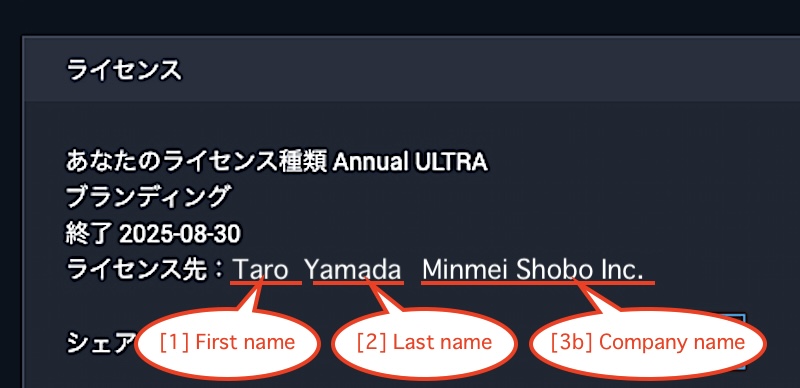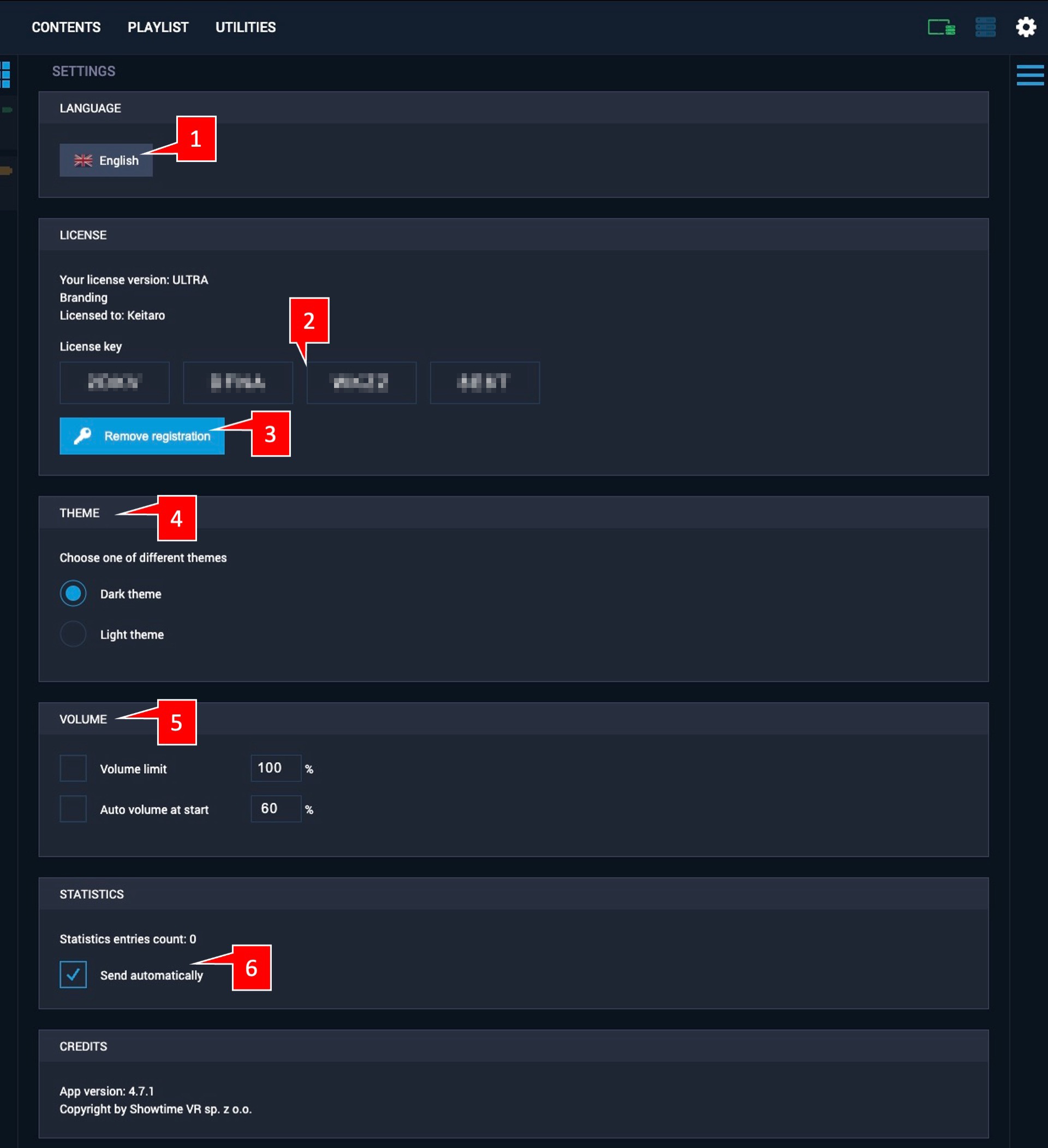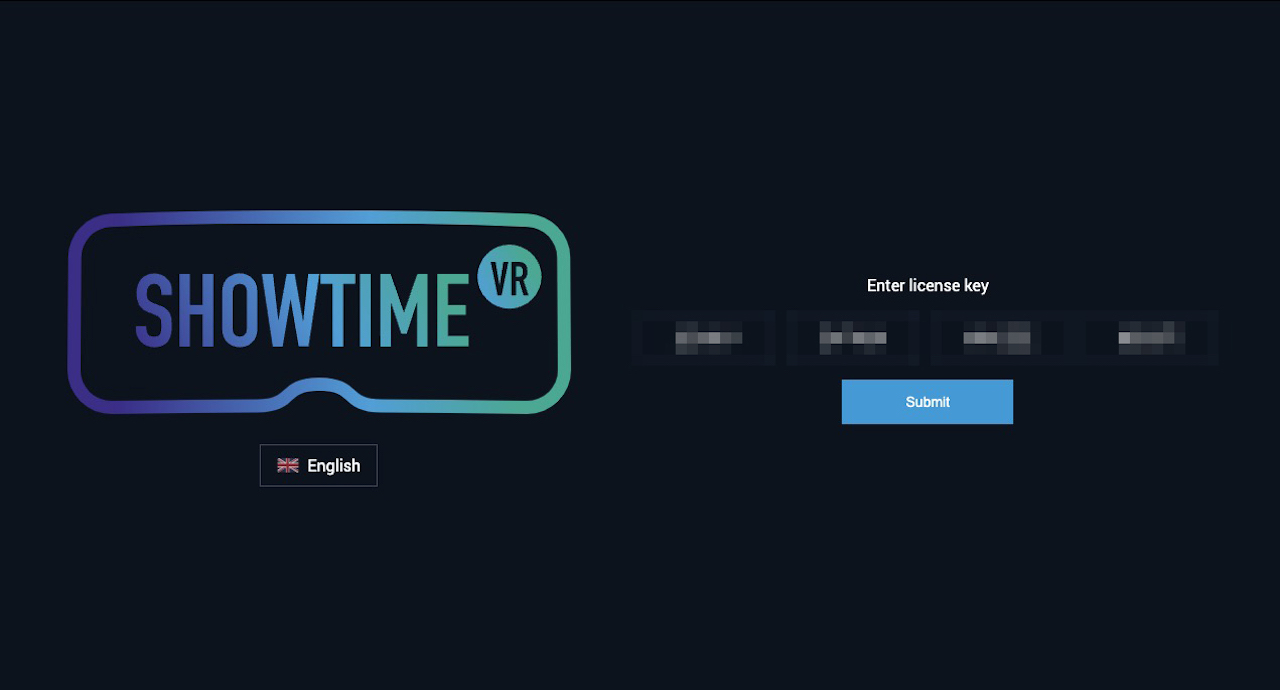※VRヘッドマウントディスプレイ、制御用パソコンまたはタブレットPC、家庭用wifiルーターは販売価格に含まれておりません。別途お客様でご用意頂く必要があります。
Showtime VRのローカル(オフライン)バージョンの利用ライセンスを、オンラインですぐに購入する方法をご紹介します。ご購入後には、ご希望のShowtime VRローカルバージョンを使用できるライセンスキー(16桁の英数字)が発行されます。
ローカルバージョンのライセンスは、サブスクリプション(一年ごとの継続課金)形式です。
ローカルバージョンのライセンス購入費用は、日本円で銀行振込で支払うことも可能です。見積書・納品書・請求書の発行が可能です。その場合の価格は以下の通りです。
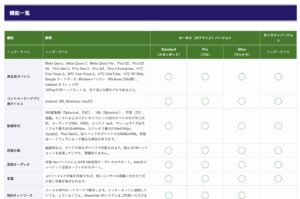
日本円で銀行振込によるお支払いを希望の方は、以下ののお問合せフォームからご相談ください。
クレジットカードによるShowtime VRローカル(オフライン)バージョンの支払いの方法
Showtime VRはクレジットカードでも支払いが可能です。
最初に、以下のShowtime VRライセンス販売ページを開きます
その画面で、左側の「LOCAL」と書かれている方がローカルバージョンのライセンス購入設定部分です。ご希望のプランを選んで「BUY」ボタンをクリックしてください。
ULTRAプランでは、こちらに表示されている対応VRヘッドセットの台数以外でも、カスタム購入することができます。お問合せください
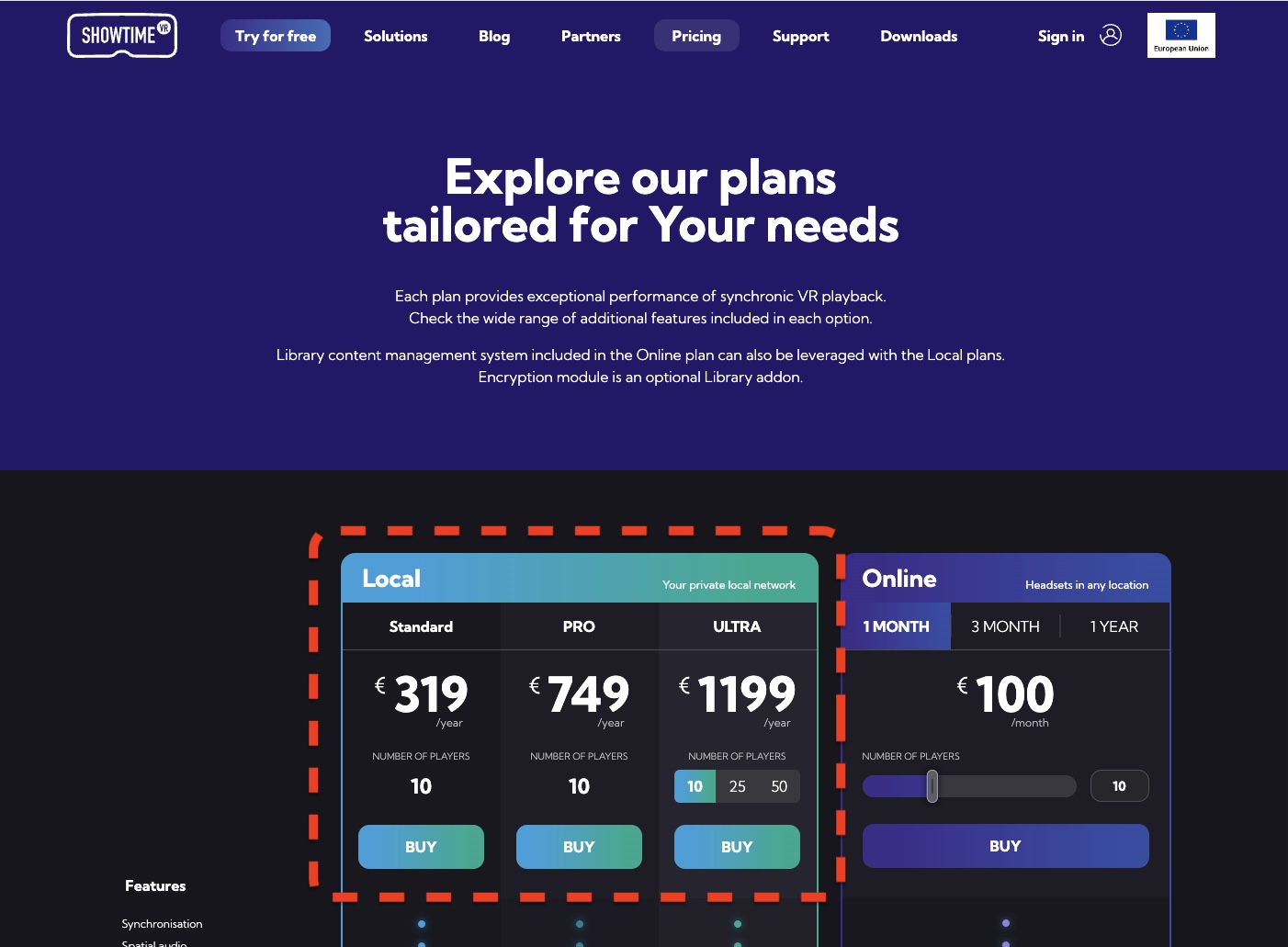
購入するライセンス内容の確認画面
「BUY」ボタンを押すと、購入するライセンス内容の確認画面に移動します。
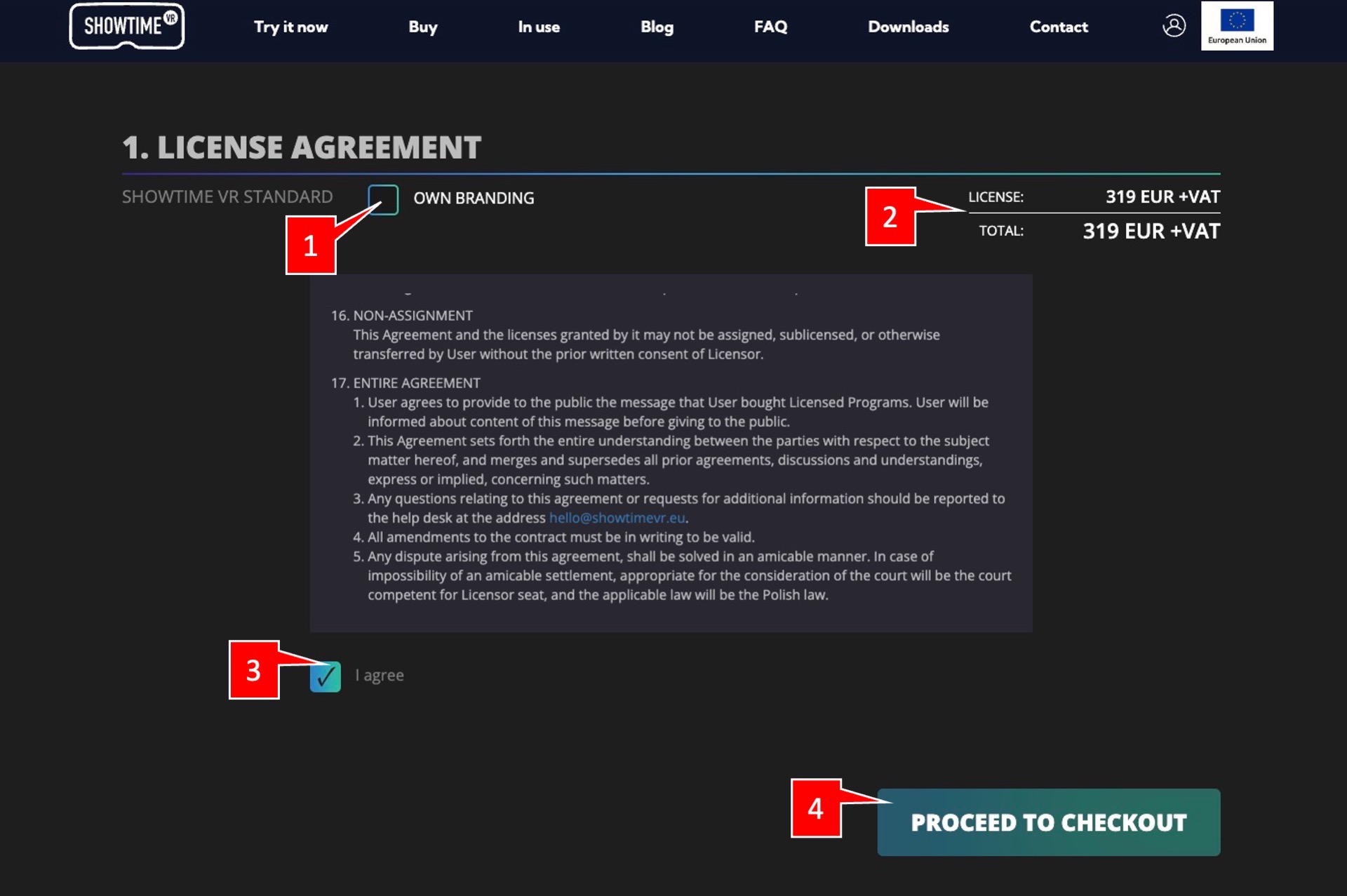
- [ 1 ]OWN BRANDING(自分のブランディング機能オプション)
-
Showtime VRでは、Branding(ブランディング)機能といい、VRヘッドセットで動画などのコンテンツが再生されていない間の画面(待機画面)に、自社のロゴや好みの360度静止画画像/動画(ローカルバージョンのみ)を配置することができます。
Showtime VR Japan Pro (Showtime… Showtime VRのプレイヤーアプリ(再生アプリ)において、アプリ起動時に、すぐにオリジナルのロゴやスカイ… ※このブランディング機能は、フリーライディング防止のためにShowtime VRの無料トライアルバージョンでは動作しません。 Showtime VRのプレイヤーアプリ(再生アプリ)では…
Showtime VRのプレイヤーアプリ(再生アプリ)において、アプリ起動時に、すぐにオリジナルのロゴやスカイ… ※このブランディング機能は、フリーライディング防止のためにShowtime VRの無料トライアルバージョンでは動作しません。 Showtime VRのプレイヤーアプリ(再生アプリ)では…ローカルバージョンのStandardやPROライセンスでは基本的にはこの機能は無いのですが、有料オプション(200ユーロ+VAT(付加価値税・日本から購入する際にはこの税はかかりません))で、StandardやPROライセンスにもこの機能をつけることができます。

- [ 2 ] 価格
-
VATとは、付加価値税のことです。日本の消費税のようなものです。日本からShowtime VRのサービスを購入する際にはこの税はかかりません。
- [ 3 ] I agree(同意)
-
Showtime VRローカルバージョンの利用規約に同意していただけるのであれば、こちらにチェックをお願いします。日本語訳はこちらです。
- [ 4 ] PROCEED TO CHECKOUT (チェックアウトに進む)
-
[ 3 ] の利用規約に同意していただけると、このボタンを押すことができるようになり、先に進めます。
購入者情報の入力
次に、このライセンスの購入者情報を入力します。
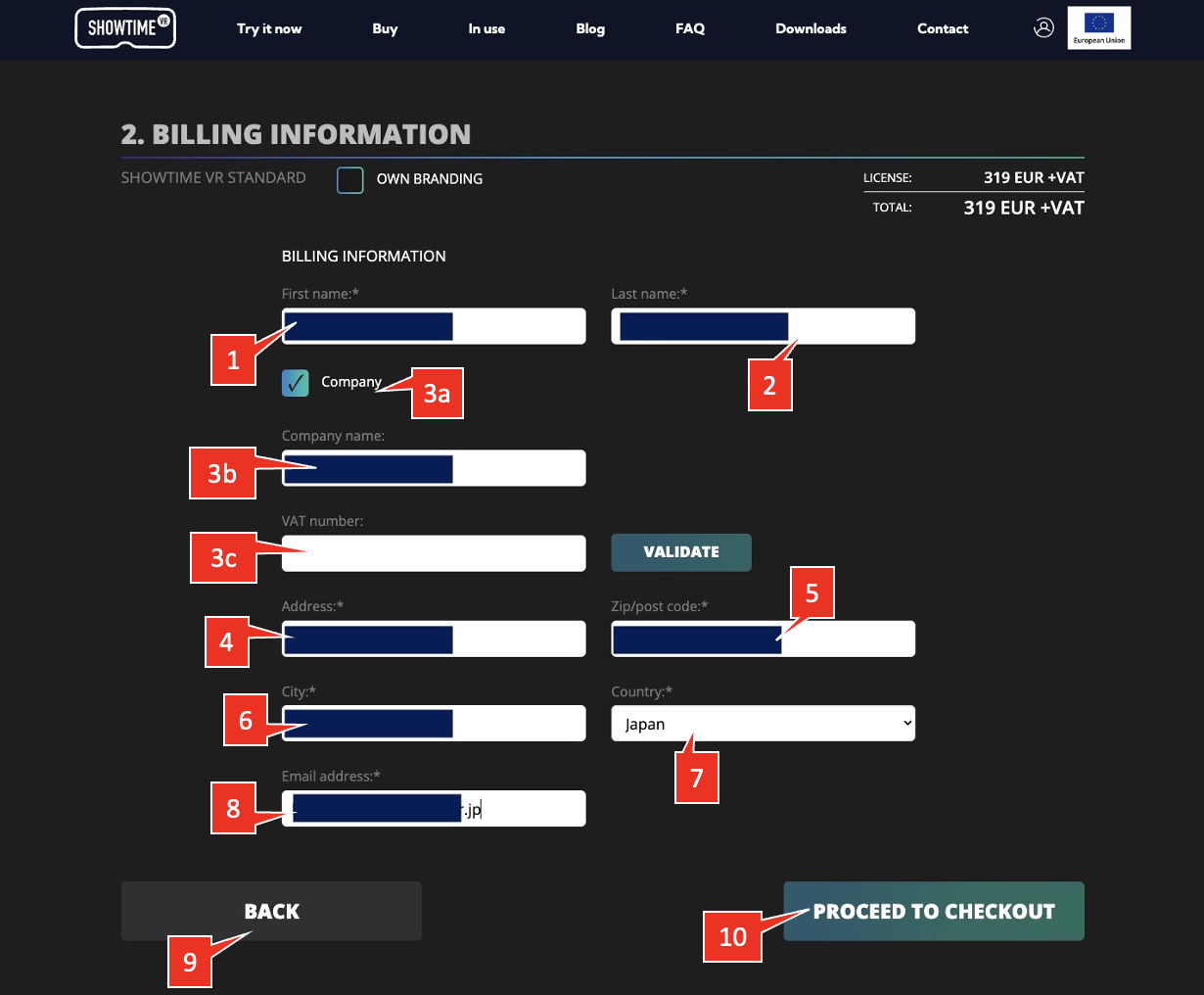
- [ 1 ] First name (名前)
-
購入者の名前を半角英数字で入力してください。山田 太郎ならば、Taroと入力します。
ここに入力された内容は、コントローラーアプリの一般設定画面・ライセンス先表示欄に表示されます。

コントローラーアプリのライセンス先表示 参考 一般設定画面の解説 | Showtime VR Japan Pro (Showtime VRの使い方サポートサイト) Showtime VR ローカルバージョンのコントローラーアプリの右上には、歯車マークの一般設定ボタンがあります。 ここの設定内容について解説します。以下、最も多機能なUltra…
一般設定画面の解説 | Showtime VR Japan Pro (Showtime VRの使い方サポートサイト) Showtime VR ローカルバージョンのコントローラーアプリの右上には、歯車マークの一般設定ボタンがあります。 ここの設定内容について解説します。以下、最も多機能なUltra… - [ 2 ] Last name(名字)
-
購入者の名字を半角英数字で入力してください。山田 太郎ならば、Yamadaと入力します。ここに入力された内容は、コントローラーアプリの一般設定画面・ライセンス先表示欄に表示されます。
- [ 3a ] Company
-
法人として登録したい場合にはここにチェックを入れてください。
日本からの登録の場合には、ここにチェックを入れても入れなくても変わりはありません。チェックを入れると、法人名(または屋号)を入力できるようになります。日本からの登録の場合には、アプリの代金などへの実務的な影響は無く、この欄にチェックを入れずに法人名(または屋号)を入力しなくても、全く問題派有りません。
- [ 3b ] Company name(会社名・もしあれば)
-
会社名または組織名を、半角英数字で入力してください。ここに入力された内容は、コントローラーアプリの一般設定画面・ライセンス先表示欄に表示されます。
- [ 3c ] VAT number(付加価値税登録番号)
-
入力しなくて大丈夫です。
- [ 4 ] Address(住所)
-
購入者の住所のうち、区市町村より後の住所を、半角英数字入力してください。
東京都中央区日本橋1丁目1-1 の場合、Nihonbashi 1-1-1となります。
- [ 5 ] Zip/Post code(郵便番号)
-
郵便番号を入力してください。
- [ 6 ] City(都道府県・郡市区町)
-
購入者の住所のうち、都道府県・郡市区町にあたる住所を、半角英数字入力してください。
東京都中央区日本橋1丁目1-1 の場合、Chuo city, Tokyoとなります。
- [ 7 ] Country(国)
-
Japanです。
- [ 8 ] Email address(メールアドレス)
-
購入者のメールアドレスを入力してください。
- [ 9 ] Back(戻る)
-
前のページに戻ります。
- [ 10 ]PROCEED TO CHECKOUT(チェックアウトに進む)
-
支払内容の確認画面に進みます。
支払内容の確認
支払内容の確認画面です。
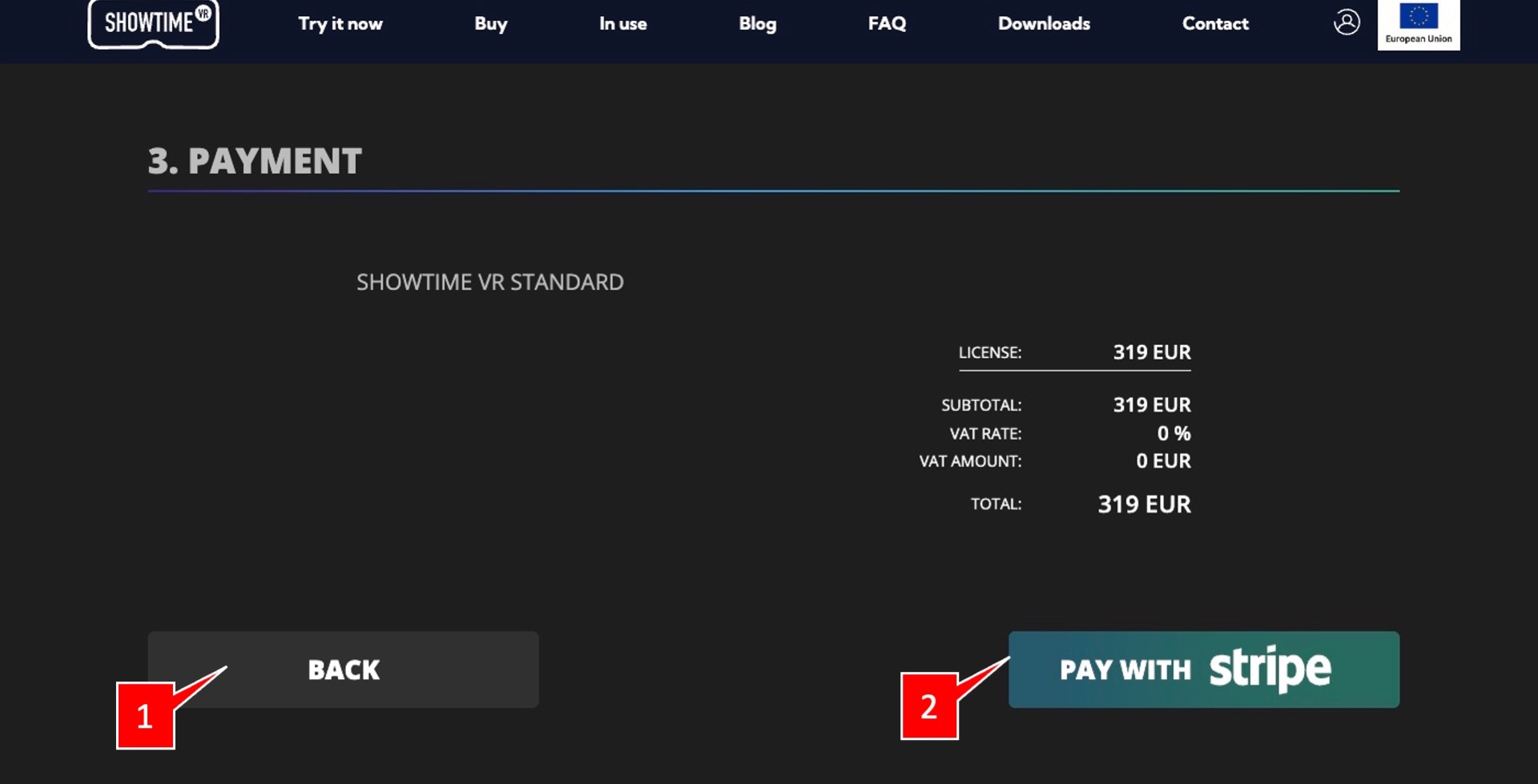
- [ 1 ] BACK(戻る)
-
前の画面に戻ります
- [ 2 ] PAY WITH STRIPE(STRIPEで支払う)
-
この内容で良ければ、この「PAY WITH STRIPE」ボタンを押して、STRIPEによる決済画面に進んでください。
Stripeの決済画面
Subscribeボタンを押すと、クレジットカード決済サービスStripeの決済画面に移動します。全て日本語で表示されます。支払額を確認し、必要な情報を入力して、右下の青い「支払う」ボタンをクリックしてください。購入が完了します。
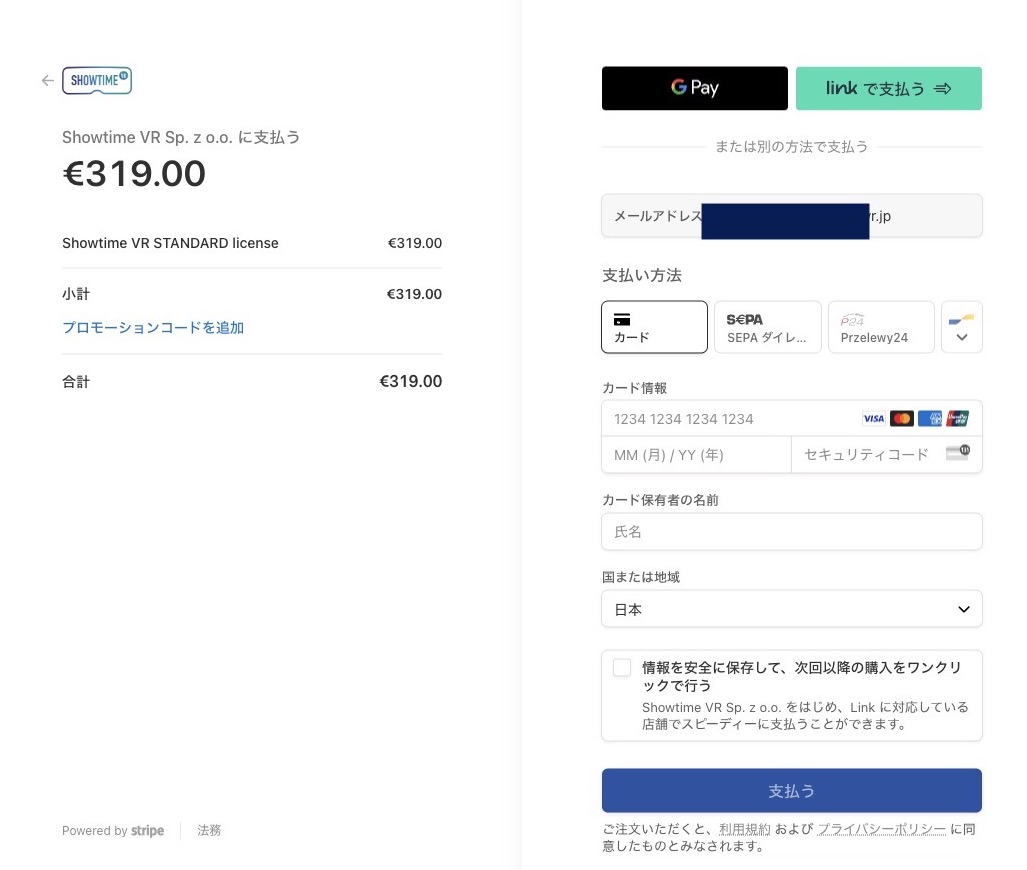
Showtime VR オフラインバージョン決済成功画面
Stripeによる決済が成功すると、次のような画面が表示されます。
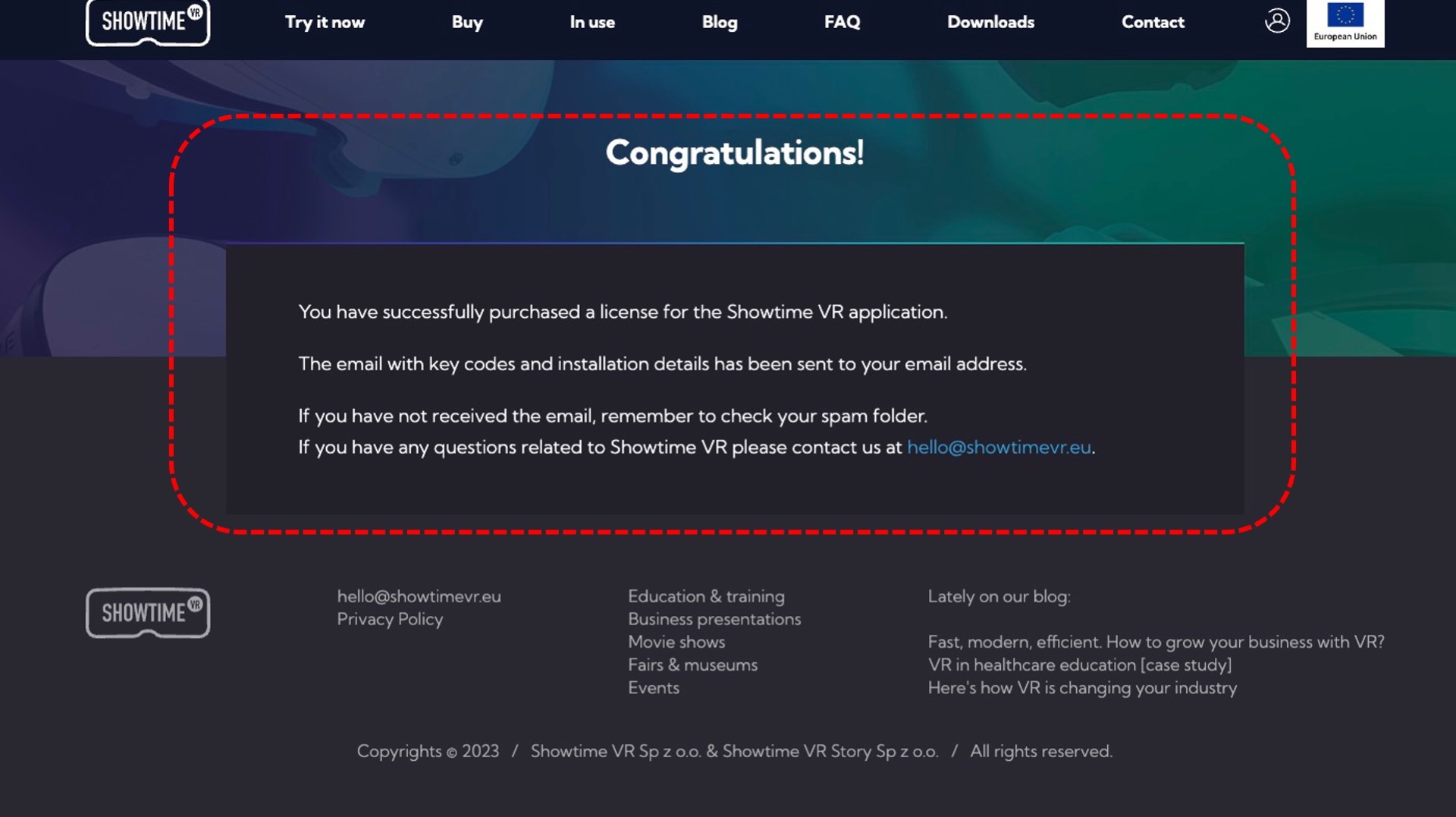
訳は以下のとおりです。
おめでとうございます!
あなたは無事にShowtime VRアプリケーションのライセンスを購入しました。
キーコードとインストールの詳細が記載されたメールがお客様のメールアドレスに送信されました。
メールが届いていない場合は、迷惑メールフォルダをご確認ください。
Showtime VRに関するご質問はこちらまでどうぞ。hello@showtimevr.eu。
購入後に送られてくるメール
Showtime VRのライセンスキーが掲載されているメール
そして、登録したメールアドレス宛に、次のようなタイトル出、Showtime VRのライセンスキーが掲載されているメールが送られます。
You have successfully purchased the license to the Showtime VR application.
Showtime VRローカルバージョンのアプリを起動するためのキーコードが記載されている非常に重要なメールです。
もし見つからない場合は、迷惑メールフォルダなどに振り分けられているかもしれません。メールのタイトルなどで検索して見つけてください。送信メールアドレスは、hello@showtimevr.eu です。
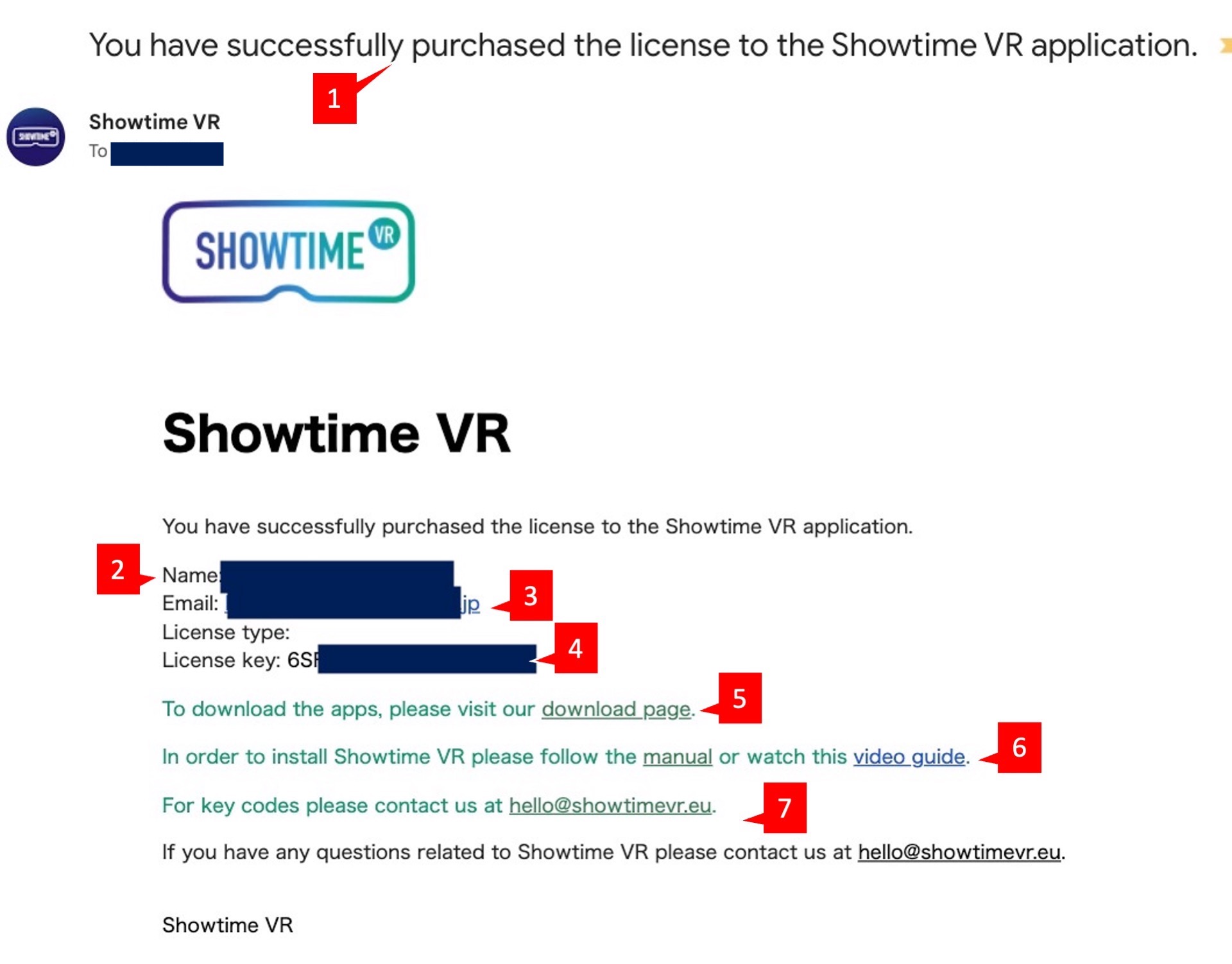
- [ 1 ] メールのタイトル
-
You have successfully purchased the license to the Showtime VR application(あなたは無事にShowtime VRアプリケーションのライセンスを購入しました。)
- [ 2 ] Name (あなたの名前)
- [ 3 ] Email (あなたの登録メールアドレス)
- [ 4 ]License key (あなたに付与された、Showtime VRローカルバージョンを使うためのライセンスキー)
-
Showtime VRローカルバージョンのコントローラーアプリを起動するために最も重要な情報です。キーコードの使い方やアプリの起動については、次の記事を御覧ください。
参考 コントローラーアプリ(ローカルバージョン)の準備 | Showtime VR Japan Pro (Showtime VRの使い方サポー… 個々のVRヘッドセットにインストールされる、VR動画再生プレイヤーアプリを制御するのがコントローラーアプリです。 Showtime VRのローカルバージョン(インターネット接続…
コントローラーアプリ(ローカルバージョン)の準備 | Showtime VR Japan Pro (Showtime VRの使い方サポー… 個々のVRヘッドセットにインストールされる、VR動画再生プレイヤーアプリを制御するのがコントローラーアプリです。 Showtime VRのローカルバージョン(インターネット接続… - [ 5 ]downlaod pages(ダウンロードページ)
-
Showtime VRローカルバージョンのコントローラーアプリを含む、ダウンロードページへのリンクです。
参考ShowtimeVR ダウンロードページ Showtime VR is a first global solution, which offers synchronised virtual reality shows for business and entertainment. Find out more on our website! - [ 6 ]manual and video guide(マニュアルや動画ガイド)
-
Showtime VRに関するマニュアルや動画ガイドへのリンクです。こちらの日本語技術情報サイトも御覧ください。
参考ShowtimeVR Japan PRO (Show time VRに関する日本語サポート) Showtime VRとは、複数台のVRヘッドセットの一斉・同時動画再生や、状態監視が行えるシステムです。管理者が360度動画を一括制御し自由に再生できることで、参加者はまるで… - [ 7 ] Contact(コンタクト)
-
Showtime VRに関してのお問合せ先を紹介しています。hello@showtimevr.euです。
Showtime VRの統計情報機能ページへのログインメール(Ultraプランのみ)
又、Ultraプランをご購入の方には、以下のような、Showtime VRの統計情報機能が利用できるページへのログインメールも送られてきます。
Showtime VR Web Application Account
というタイトルのメールです。Showtime VRの統計情報機能はWebアプリケーションとして提供されます。一週間以内に、「this link」と書かれている部分をクリックして、利用登録をしてください。
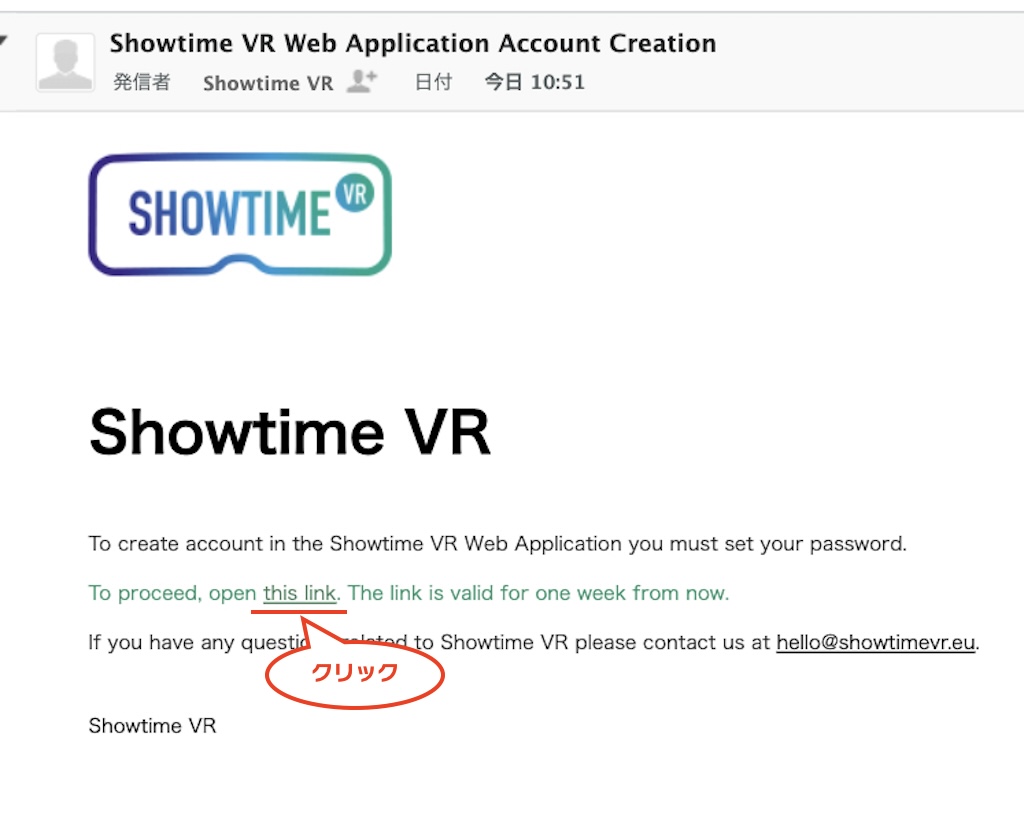
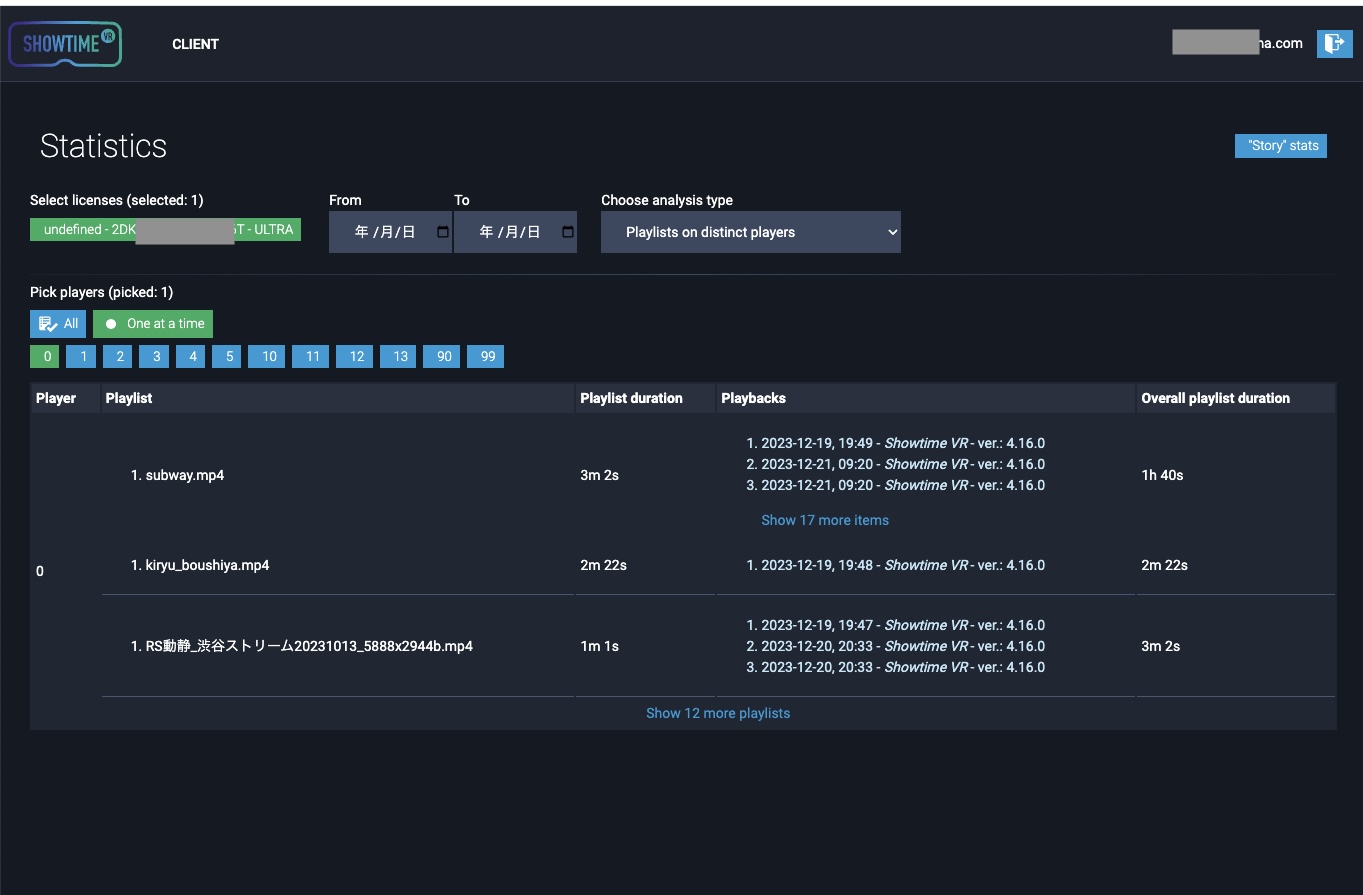
投稿者プロフィール

-
Showtime VRとは、複数台のVRヘッドセットの一斉・同時動画再生や、状態監視が行えるシステムです。管理者が360度動画を一括制御し自由に再生できることで、参加者はまるでその場にいるかのような体験をすることで、より有意義な研修や学習をすることが可能です。Showtime VRとは?
サイト運営:合同会社幸楽社
Showtime VR公式Trustedパートナー & 認定日本国内独占販売事業者
東京都三鷹市
最新の投稿
 2024年4月20日Home
2024年4月20日Home 2025年2月12日Showtime VR導入例
2025年2月12日Showtime VR導入例 2024年10月14日Showtime VR VR(360度)動画コンテンツ制作者向けパートナーシッププログラム
2024年10月14日Showtime VR VR(360度)動画コンテンツ制作者向けパートナーシッププログラム 2024年10月14日Showtime VRリセール(再販)パートナープログラム
2024年10月14日Showtime VRリセール(再販)パートナープログラム